3 インストールのオプション
警告:
Oracle Linux 7は現在拡張サポート中です。詳細は、Oracle Linux拡張サポートおよびOracleオープン・ソース・サポート・ポリシーを参照してください。
アプリケーションとデータをできるだけ早くOracle Linux 8またはOracle Linux 9に移行します。
この章では、Oracle Linux 7をインストールする場合のいくつかのオプションについて説明します。
インストール・ブート・オプション
ブート・コマンドラインを編集することによって、ネットワーク設定などのインストール・オプションを指定できます。ブート・コマンドラインにアクセスするには、ブート・メニューでインストール・オプションを選択してから、[E]キー(UEFIベース・システム)または[Tab]キー(BIOSベース・システム)を押します。表示されるプロンプトを使用して、事前定義されているブート・オプションを編集したり、独自のオプションを追加できます。
ノート:
BIOSベース・システムでは、[E]キーのかわりに[Esc]キーを押すと、事前定義済ブート・オプションを含まないboot:プロンプトが表示されます。独自のオプションを追加する前に、linuxと入力して事前定義済ブート・オプションをロードする必要があります。
ブート・コマンドラインを編集するときには、各ブート・オプションをスペースで区切ります。いくつかのオプションには、option=parameter構文を使用してパラメータを指定する必要があります。
変更を破棄してブート・メニューに戻るには、[Esc]を押します。カスタマイズしたブート・オプションを使用してインストールを開始するには、[Ctrl]を押しながら[X] (UEFIベース・システム)を押すか、[Return] (BIOSベース・システム)を押します。
次の例では、ブート・オプションを使用して、NFS共有に格納されている完全インストールISOイメージをインストールに使用すること、NFS共有に格納されているKickstartファイルを使用してインストールを自動化すること、およびDHCPを使用してネットワーク・インタフェースを構成することを指定しています。
inst.repo=nfs:nfs.example.com:/ISOs/OL7/full_image.iso \ inst.ks=nfs:nfs.example.com:/kickstart/OL7/server-ks.cfg ip=dhcp
使用可能なブート・オプションのリストは、次のものを参照してください。
-
インストール・プログラム・ブート・オプション: https://rhinstaller.github.io/anaconda/boot-options.html。
-
Dracutカーネル・コマンドライン・オプション:
dracut.cmdline(7)マニュアル・ページを参照してください。
ノート:
以前のリリースからアップグレードする場合は、削除されたブート・オプションおよび非推奨のブート・オプションについて前述のドキュメントで確認してください。Oracle Linux 7リリース以降では、インストール・プログラム・ブート・オプションにinst.接頭辞が追加されていますが、接頭辞は現時点では強制されません。
最も一般的に使用するいくつかのブート・オプションを次に示します。
インストール・タイプを指定するためのブート・オプション
-
inst.graphical -
グラフィカルベースのインストールを指定します。
-
inst.text -
テキストベースのインストールを指定します。「テキストベースのインストール」を参照してください。
インストール・ソースを指定するためのブート・オプション
-
inst.repo=cdrom[:device] -
ソフトウェアのインストールに必要なものすべてが含まれている場所としてCDまたはDVDドライブを指定します。
deviceを指定しないかぎり、インストール・プログラムによって、システムのすべてのCDまたはDVDドライブが検索されます。ネットワークへのアクセスが必要であるにもかかわらず、ネットワーク・ブート・オプションを指定しなかった場合、インストール・プログラムによって、使用可能なすべてのネットワーク・デバイスに対して、DHCPが有効化されます。
-
inst.repo=ftp://user : password@FTP_server/path -
ソフトウェアのインストールに必要なものすべてが含まれている場所としてFTPサーバーを指定します。
ネットワークへのアクセスが必要であるにもかかわらず、ネットワーク・ブート・オプションを指定しなかった場合、インストール・プログラムによって、使用可能なすべてのネットワーク・デバイスに対して、DHCPが有効化されます。
-
inst.repo=hd:device:path -
ソフトウェアのインストールに必要なものすべてが含まれている場所としてローカル・ディスクを指定します。
deviceは、デバイス名(sdb2)、ラベル(LABEL=label)またはUUID (UUID=uuid)で指定できます。 -
inst.repo=[http:|https:]//HTTP_server/path -
ソフトウェアのインストールに必要なものすべてが含まれている場所としてWebサーバーを指定します。システムでインターネットにアクセスできる場合は、インストールするOracle Linuxリリースで、Oracle Linux Yum Serverのベース・リポジトリを使用できます。たとえば、この値を
https://yum.oracle.com/repo/OracleLinux/OL7/6/base/x86_64に設定できます -
inst.repo=nfs:[options:]NFS_server:path -
ソフトウェアのインストールに必要なものすべてが含まれている場所としてNFS共有を指定します。
optionsを使用して、NFSマウント・オプションのカンマ区切りリストを指定します。NFS共有にはISOイメージのパスまたはディレクトリを指定できます。
-
inst.stage2=[installation_source] -
インストーラのランタイム・イメージをフェッチする場所を指定します。パッケージは無視されます。このオプションを指定しない場合、かわりに
inst.repoが使用されます。installation_sourceに指定されたパスは、inst.repoに使用されるプロトコルおよびパス・オプションのいずれかと一致させることができます。installation_sourceに指定されたディレクトリ・パスには、ランタイム・イメージの場所を指定する有効な
.treeinfoファイルが含まれている必要があります。.treeinfoファイルがソースに存在しない場合、インストーラは、指定されたソースのデフォルトの場所としてLiveOS/squashfs.imgを使用します。Unbreakable Enterprise KernelブートおよびインストールISOを使用してネットワーク・ブートを実行しているときに
inst.stage2オプションを使用してリモート・ランタイム・イメージを指定する場合は、インストール・リポジトリに同じISOを使用する必要があります。Oracle Linux 7 UEK Boot ISO image for x86_64 (64 bit)のランタイム・イメージを使用する場合は、インストール・リポジトリとして標準のOracle Linux 7 ISO image for x86_64 (64 bit)を使用しないでください。
ネットワークを構成するためのブート・オプション
-
ip=[interface:]dhcp|dhcp6|auto6|ibft -
ネットワーク自動構成方法を指定します。
interfaceを指定しなかった場合は、すべてのインタフェースが構成されます。ibftでは、システムBIOSまたはファームウェアのiSCSI Boot Firmware Table (iBFT)で指定されたインタフェースのMACアドレスを使用します。 -
ip=ip::gateway:netmask:hostname:interface:none -
interfaceには静的IP構成を指定します。[2509:f0d0:1001::0004]のように、IPv6アドレスを大カッコで囲みます。 -
nameserver=IP -
インストール中に使用するDNSサーバーのIPアドレスを指定します。複数の
nameserverオプションを使用できます。 -
bootdev=interface -
プライマリ・ネットワーク・インタフェースを指定します。複数の
ipオプションを使用する場合に必要です。 -
inst.dhcpclass -
ベンダー・クラス識別子をDHCPに指定します。
Kickstartインストール用のブート・オプション
-
inst.ks=cdrom[:device]/path -
CDまたはDVDドライブ上のKickstartファイルを指定します。
-
inst.ks=ftp://user : password@FTP_server/path -
FTPサーバー上のKickstartファイルを指定します。
-
inst.ks=hd:device:path -
ローカル・ディスク上のKickstartファイルを指定します。
deviceは、デバイス名(sdb2)、ラベル(LABEL=label)またはUUID (UUID=uuid)で指定できます。 -
inst.ks=[http:|https:]//HTTP_server/path -
Webサーバー上のKickstartファイルを指定します。
-
inst.ks=nfs:[options:]NFS_server:path -
NFS共有上のKickstartファイルを指定します。
optionsを使用して、NFSマウント・オプションのカンマ区切りリストを指定します。
リモート・インストール用のブート・オプション
-
inst.vnc -
VNCサーバーを起動してグラフィカルベースのリモート・インストールを有効にします。
VNCクライアントの接続には、vncviewer server:port などのコマンドを使用します。ここでのserverは、インストール対象のシステムのIPアドレスです。
ベース環境としてグラフィカル・デスクトップ環境を選択した場合でも、インストール後、システムはテキスト・モードで起動されます。
-
inst.vncconnect=client[:port] -
VNCサーバーからの接続をリスニングするVNCクライアントとオプション・ポートを指定します(vncviewer -listen)。デフォルト・ポートは5900です。
-
inst.vncpassword=password -
VNCを使用したクライアント接続のパスワードを指定します。
その他のブート・オプション
-
inst.keymap=layout -
インストール用のキーボード・レイアウトを指定します。
-
inst.lang=language -
インストール用の言語を指定します。
-
loglevel=level -
インストール用のロギング・レベルを指定します:
critical、debug、error、infoまたはwarning。デフォルトのレベルはinfoです。
Kickstartを使用した自動インストール
この項では、Kickstartを使用してOracle Linuxのインストールを自動化する方法について説明します。
Kickstartファイルの作成
Kickstart構成ファイルには、Kickstartが自動インストールを実行するために必要なすべての情報が含まれています。すべてのOracle LinuxインストールでKickstartファイル/root/anaconda-ks.cfgが作成されます。このファイルを使用してインストールを繰り返したり、このファイルの設定を異なるシステム構成用にカスタマイズできます。このファイルは、インストールされたシステムのブート時の問題のトラブルシューティングにも役立ちます。
次の各項では、Kickstartファイルの構造について説明し、使用可能ないくつかの構成オプションを紹介しています。Kickstart関連のドキュメントは、pykickstartパッケージに同梱されており、/usr/share/doc/pykickstart-version/kickstart-docs.rstで確認できます。
以前のOracle Linuxリリースからアップグレードする場合は、(pykickstartパッケージに含まれている) ksverdiffコマンドを使用して、削除されたKickstartオプションおよび非推奨のKickstartオプションを確認してください。Oracle Linux 7以降では、ネットワーク・インタフェース・デバイス名が変更され、システムBIOSから、あるいはデバイスのファームウェア、システム・パスまたはMACアドレスから導出された情報に基づくものになりました。
Kickstart構成ファイルを準備した後、(pykickstartパッケージに含まれている) ksvalidatorユーティリティを使用して、ファイルの構文が正しいことを確認します。
インストール・オプション・セクション
Kickstartファイルの最初の部分は、インストール・オプションとそれに関連付けられた値を定義し、さらにシステム・ストレージを構成する方法を定義します。例:
#platform=x86, AMD64, or Intel EM64T #version=DEVEL # Firewall configuration firewall --enabled --service=ssh # Install OS instead of upgrade install # Use CDROM installation media cdrom # System authorization information auth --useshadow --passalgo=sha512 # Root password rootpw --iscrypted SHA512_password_hash # Use graphical install graphical firstboot --disable # System keyboard keyboard --vckeymap=us --xlayouts='us' # System language lang en_US.UTF-8 # SELinux configuration selinux --enforcing # Installation logging level logging --level=info # System timezone timezone America/Los_Angeles # Network information network --bootproto=dhcp --device=em1 --onboot=yes --hostname=hostname # System bootloader configuration bootloader --append="rhgb crashkernel=auto quiet" --location=mbr --driveorder="sda" # Non-administrative user user --name=user --homedir=/home/user --password=SHA512_password_hash --iscrypted # Partition information clearpart --all --drives=sda part /boot --fstype=ext4 --size=500 part pv.008002 --grow --size=1 volgroup vg_hostname --pesize=4096 pv.008002 logvol / --fstype=ext4 --name=lv_root --vgname=vg_hostname --grow --size=1024 --maxsize=51200 logvol swap --name=lv_swap --vgname=vg_hostname --grow --size=2016 --maxsize=4032
Kickstartファイルのコメントは#文字で始まります。
次のような行を含めないかぎり、PXEはネットワーク・インタフェースを起動できません。
network --bootproto=dhcp --device=em1 --onboot=yes
パッケージ・セクション
%packagesセクションはシステムにインストールするパッケージを定義します。たとえば:
%packages @base @core @desktop-debugging @dial-up @fonts @gnome-desktop @guest-agents @guest-desktop-agents @input-methods @internet-browser @multimedia @print-client @print-server @x11 mtools pax python-dmidecode oddjob wodim sgpio genisoimage device-mapper-persistent-data abrt-gui samba-winbind certmonger openldap-clients pam_krb5 krb5-workstation ldapjdk slapi-nis libXmu perl-DBD-SQLite perl-Mozilla-LDAP %end
パッケージ・グループ名は@文字で始まります。yum grouplistコマンドを既存のOracle Linuxサーバー上で使用して、インストールされたパッケージ・グループとインストールに使用できるパッケージ・グループの両方を表示できます。
インストールする個々のパッケージは@接頭辞なしで名前が指定されています。アスタリスク(*)をワイルドカード文字として使用して、複数のパッケージを指定できます。-文字を接頭辞として指定したパッケージはインストールされません。
%packagesキーワードにはいくつかのオプションを指定でき、特に次のものが役立ちます。
-
--ignoremissing -
使用可能なパッケージを、不足パッケージに関するプロンプトを表示せずにインストールします。デフォルトで、Kickstartはインストールを中断してインストールを継続するかどうかを確認します。
-
--multilib -
32ビット・パッケージをシステムにインストールできるように、yum構成の
multilibポリシーをallに設定します。
Kickstartのramdiskファイル・システムのローカル・ファイルとして使用可能なパッケージ・リスト、またはHTTPサーバーでアクセス可能なパッケージ・リストを使用することもできます。例:
%packages --ignoremissing %include /tmp/package-list %end
インストール前の構成セクション
%preセクションは、Kickstartがインストールの前に実行する必要があるすべてのアクションを定義します。このセクションはオプションです。
たとえば、次の%preセクションはHTTPサーバーに格納されたスクリプトconfig-partitionsを実行し、%packagesセクションの%include /tmp/package-list文で使用するパッケージのリストをダウンロードします。
%pre %include http://192.168.1.100/scripts/config-partitions wget -q -O- http://192.168.1.100/scripts/package-list > /tmp/package-list %end
この例では、wgetコマンドがパッケージ・リストをKickstartのファイル・システムに保存します。このシステムはメモリー内にramdiskとして存在します。
インクルードされたスクリプトまたはファイルは、指定されたパスまたはURLでアクセス可能である必要があります。
インストール前はネーム・サービスが使用可能でないため、%preセクションまたはそこでインクルードされるスクリプトではドメイン名のかわりにIPアドレスを使用する必要があります。
インストール後の構成セクション
%postセクションは、Kickstartがインストールの後に実行する必要があるすべてのアクションを定義します。このセクションはオプションです。
デフォルトで、Kickstartは新しくインストールされたシステムのrootファイル・システムに基づくchroot環境でインストール後のタスクを実行します。chroot環境外のファイルにアクセスする必要がある場合は、--nochrootオプションを%postに対して指定します。これで、/mnt/sysimageにマウントされている新しくインストールされたシステムのrootファイル・システムでKickstartファイル・システム内のファイルにアクセスできます。
たとえば、次の%postセクションはスクリプト/tmp/post-configをKickstartのファイル・システムで実行します。
%post --nochroot %include /tmp/post-config %end
インストールされたシステムのネットワーク・インタフェースを、DHCPを使用してその設定を取得するように構成する場合、ドメイン名のかわりにIPアドレスを使用するか一時resolv.confファイルを設定する必要があります。たとえば:
%post wget -q -O- http://192.168.1.100/scripts/resolv.conf > /etc/resolv.conf %include http://instsvr.mydom.com/scripts/post-config . . . %end
Kickstartファイルを使用したシステムのインストール
Kickstartインストールでは、ローカルのCD-ROMドライブ、USBドライブまたはハード・ドライブ上、あるいはHTTPまたはNFSを使用してアクセスするネットワーク・インストール・サーバー上に保存された完全インストール・メディアへのアクセスが必要となります。
Kickstartファイルを使用してシステムをインストールするには:
-
ローカル・ブート・メディアを使用してシステムをブートします。
-
ブート・メニューでインストール・オプションを選択してから、[E]キー(UEFIベース・システム)または[Tab]キー(BIOSベース・システム)を押してブート・プロンプトにアクセスします。
-
inst.ksブート・オプションを使用して、Kickstartファイルの場所を指定します。KickstartファイルがNFSサーバー上にある場合、次のようなブート・コマンドを使用します。
ip=em1:dhcp inst.ks=nfs:192.168.1.100:/ksfiles/ks.cfg
ip=em1:dhcpは、DHCPを使用してem1ネットワーク・インタフェースを構成する必要があることを示しています。ネットワークへのアクセスが必要であるにもかかわらず、ブート・プロンプトまたはKickstart構成ファイルでネットワーク構成を指定しなかった場合、使用可能なすべてのネットワーク・デバイスに対してDHCPが有効にされます。
システムに複数のネットワーク・インタフェースが存在する場合は、
bootdevオプションを使用して、インストールに使用するネットワーク・インタフェースを指定し、そうしない場合は、インタフェースの選択を求められます。PXEクライアントの場合、通常はブート・ローダー構成でKickstartパラメータを指定します。詳細は、次を参照してください。
ブート・オプションの詳細は、「インストール・ブート・オプション」を参照してください。
テキストベースのインストール
インストール・プログラムはテキスト・モードでも実行できます。システムに十分なメモリーがない場合やビデオ・カードがサポートされていない場合などには、テキスト・モードが自動的に使用されます。また、ブート・オプションまたはKickstartオプションを使用してテキスト・モードを明示的にリクエストすることもできます。テキストベースのインストールを使用する場合、グラフィカル・インストールの場合と同様にオプション・メニューが表示されます。
テキストベースのインストール
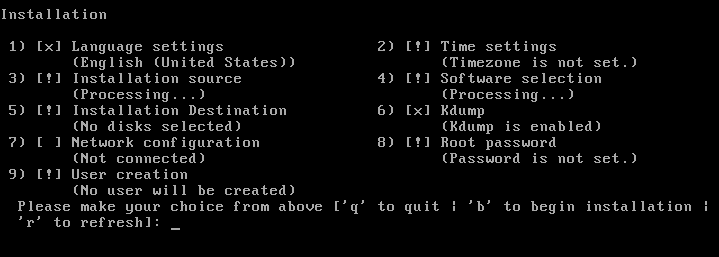
テキストベースのインストール・メニューには、グラフィカル・インストールで使用可能なすべての構成オプションが含まれているわけではありません。特に、ディスクの自動パーティション化を使用し、ベース環境を選択することのみができます。インストールをより詳細に制御する必要がある場合は、VNCを使用してリモート・グラフィカル・インストールを実行するか(「インストール・ブート・オプション」を参照)、Kickstartファイルを使用できます(「Kickstartを使用した自動インストール」を参照)。ベース環境としてグラフィカル・デスクトップを選択した場合でも、インストール後、システムはテキスト・モードで起動されます。
Btrfs rootファイル・システムを持つシステムのインストール
rootファイル・システムを持つシステムをインストールするには、次のステップを実行します。
-
インストール・メディアからシステムをブートすることによって、インストールを開始します。
-
インストール・サマリー画面で、インストール先を選択します。インストール先画面が表示されます。
-
ローカル・ディスクを選択するか、必要に応じて特殊ディスクおよびネットワーク・ディスクでインストール用ディスクを追加します。
-
(オプション)データの暗号化を選択します。
暗号化は、btrfsサブボリュームおよびファイル・システムを含むブロック・デバイスに適用されます。
-
自分でパーティション化を構成するを選択し、完了をクリックします。手動パーティション化画面が表示されます。
-
(オプション)既存のパーティションを削除してディスク領域を解放します。
左側で、マウント・ポイントを選択し、「-」ボタンをクリックして削除します。パーティションに対する変更は、インストール・サマリー画面でインストールの開始をクリックするまで適用されません。
-
マウント・ポイントを作成します。
パーティション化スキーム・リストからBTRFSを選択します。
デフォルト・マウント・ポイントを自動的に作成するには、自動的に作成するにはここをクリックをクリックします。自動パーティション化を使用する場合、デフォルトでは次のレイアウトが作成されます。
-
Oracle Linux 7.3以降を実行している場合は、500MiBまたは1GiB (
/bootを含むXFSファイル・システムのパーティション)。 -
/boot/efiにマウントされた200MiB EFIシステム・パーティション(UEFIベースのシステムのみ)。 -
rootファイル・システムを含むbtrfsサブボリューム(/)。 -
/homeファイル・システムを含むbtrfsサブボリューム。 -
swapパーティション。
マウント・ポイントを手動で作成するには、「+」ボタンをクリックします。少なくとも、
/、/boot、/homeおよびswap用のマウント・ポイントを作成してください。swapパーティションおよび/bootパーティションについては、btrfsファイル・システムとして構成することはできません。図3-*に、自動btrfsパーティション化の結果を示します。
自動パーティション化後のマウント・ポイント
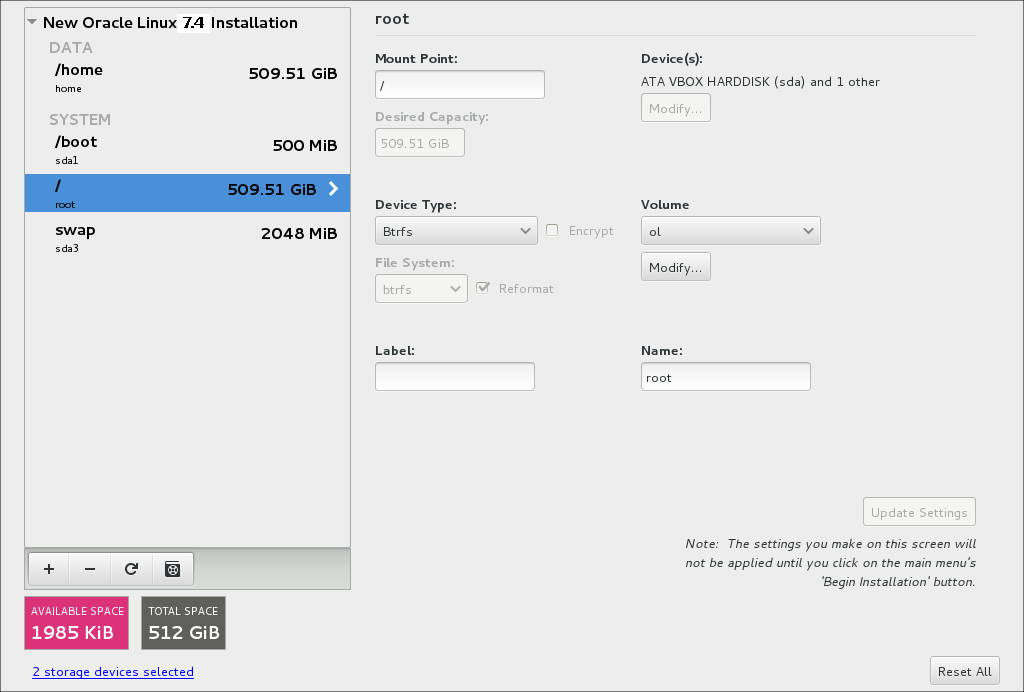
-
-
btrfs rootファイル・システムを構成します。
/マウント・ポイントを選択し、変更をクリックします。図3-*に示すボリュームの構成ウィンドウが表示されます。ボリュームの構成
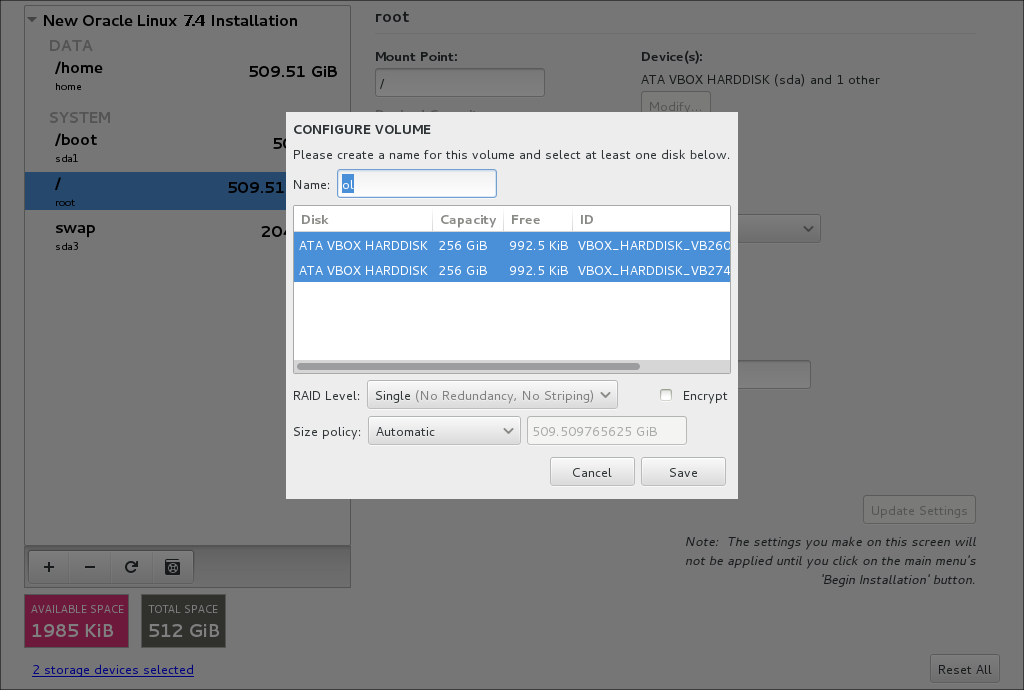
ボリュームの名前を指定し、使用するディスク、RAIDレベルおよびサイズ・ポリシーを選択します。
暗号化チェック・ボックスを選択すると、rootファイル・システムを含むブロック・デバイスに対して暗号化が有効になります。btrfsでは、ファイル・システム・レベルの暗号化はサポートされていません。
/homeなどの別のbtrfsサブボリュームに対して暗号化を有効にする場合も同様です。 -
保存をクリックします。ボリュームの構成画面が閉じます。設定の更新をクリックして、構成の変更を画面に反映します。
-
完了をクリックします。暗号化を有効にした場合、暗号化パスフレーズを入力するよう求められます。
-
インストールの残りの部分を進めます。
ドライバ更新ディスクの使用
ドライバ更新ディスク(DUD)は、システムのインストール時に更新されたデバイス・ドライバを提供するためのメカニズムを提供します。一部のシステムでは、Oracle Linuxリリースでハードウェアが完全にサポートされないことがあります。このような場合、新しいハードウェアへのインストールを容易にするために、後日DUDをリリースことがあります。
DUDは、Oracleによってリリースされ、Oracle Software Delivery CloudまたはOracle Supportを介して使用できるようになります。これは、以前はサポートされていなかったハードウェアでモジュールが使用可能になるためです。DUDは通常、ISO形式でリリースされます。
インストール中、インストーラは、デバイスにアクセスしてターゲット・システムに必要なRPMパッケージをインストールできるように、更新されたデバイス・ドライバ・カーネル・モジュールをDUDからロードできます。RPMパッケージには、代替デバイス・ドライバも含まれています。このプロセスにより、Oracle Linuxリリースの時点で最初にサポートされていない可能性があるハードウェアを含むシステムで、インストールをスムーズに進めることができます。
ドライバ更新ディスク・イメージを使用するための準備
注意:
DUD ISOを誤ったデバイスに書き込むと、データが失われる可能性があります。イメージをコピーするときに、正しいデバイス・ノードを参照していることを確認してください。lsblkユーティリティを使用すると、システム上の様々なディスク・ブロック・デバイスを識別できます。
ddコマンドライン・ユーティリティを使用して、DUDイメージを代替ストレージ・デバイスに転送します。
# dd if=/path/to/DUD.iso of=/dev/sdX
/path/to/DUD.isoを、DUD ISOファイルにアクセスするためのパスに置き換えます。/dev/sdXを、DUDに使用するストレージ・メディアに属するデバイス・ノードに置き換えます。通常、この目的にはUSBディスクを使用できます。
インストール時のドライバの更新ディスクの使用
インストール中にDUDを使用するには、通常どおり標準のOracle Linuxインストール・メディアからブートしますが、インストーラを起動する前にDUDイメージを含むメディアも接続します。インストーラはDUDを自動的に認識し、それを使用する必要があります。インストールするドライバを選択するように求められる場合があります。
ノート:
複数のUSBストレージ・デバイスが接続されている場合、一部のバージョンのBIOSでインストール・メディアの識別に失敗することがあります。そのため、ブート・プロセスの開始後にDUD USBメディアを挿入することをお薦めします。たとえば、システムがGRUBブート・プロンプトにあるときにディスクを接続します。
インストーラで使用されるカーネルには、USB 3.0のサポートが含まれていない可能性があります。USBメディアでDUDを使用する場合は、USBメディアをシステムに接続するときにUSB 2.0互換ポートを使用していることを確認してください。
インストーラが実際にブートする前に、DUDの場所を手動で指定することもできます。これにより、WebサーバーやNFSサーバーなどの代替の場所でISOをホストでき、DUDが必要になる可能性のあるKickstartインストールが容易になります。DUDの場所を手動で指定するには、ブート・パラメータを編集してinst.dd=locationを含めます。locationは、DUDにアクセスできるデバイスのURLまたはパスです。
インストールを手動で実行しているときにブート・メニューのブート・パラメータにアクセスするには、[E]キー(UEFIベース・システム)または[Tab]キー(BIOSベース・システム)を押します。表示されるプロンプトを使用して、事前定義済ブート・オプションを編集したり、独自のオプションを追加できます。詳細は、「インストール・ブート・オプション」を参照してください。
Kickstartインストール時にDUDを使用する予定の場合は、Kickstartファイルでdriverdiskインストール・オプションを使用してディスクの場所を指定します。たとえば、接続されたブロック・デバイスからインストールするには、次を使用します。
driverdisk /dev/sdb1
または、ネットワークの場所からインストールするには、--sourceスイッチを使用します。
driverdisk --source=http://www.example.com/dd.isoインストーラは、ネットワークでホストされたDUDイメージのソースとしてHTTP、FTPおよびNFSの使用をサポートしています。